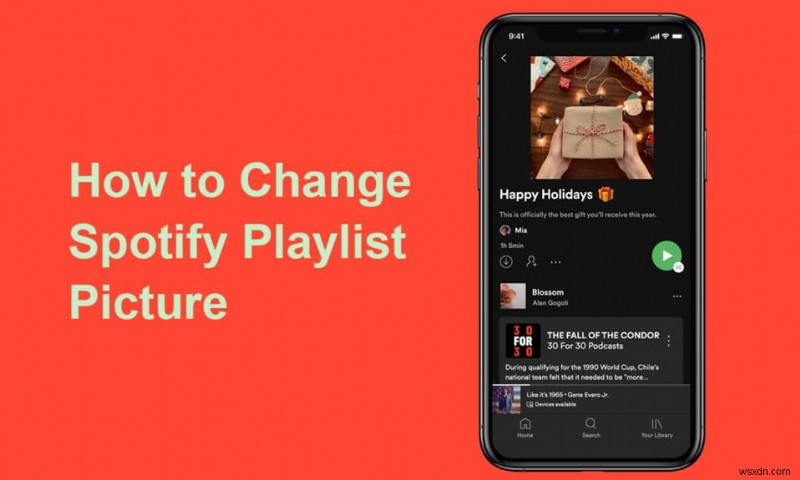
Những ngày ghi âm nhạc vào băng cát-sét hoặc tải xuống bất hợp pháp những bài hát trị giá hàng GB đã qua lâu rồi. Các nền tảng phát nhạc trực tuyến như Spotify đã thay đổi cách chúng ta nghe những kiệt tác của các nghệ sĩ yêu thích của chúng ta. Nó có một cơ sở người dùng khổng lồ với hơn 381 triệu người dùng và cung cấp cho họ rất nhiều tính năng. Tính năng cơ bản của nó là khả năng tạo danh sách phát được cá nhân hóa cho mọi tâm trạng và dịp. Mỗi danh sách phát được xác định bằng một tên duy nhất và hình ảnh danh sách phát, cả hai đều có thể được người dùng sửa đổi theo ý muốn. Trong bài viết hôm nay, chúng tôi sẽ hướng dẫn bạn các bước đơn giản và thông báo cho bạn cách thay đổi hình ảnh danh sách phát Spotify cũng như trình phát web trực tuyến.

Cách thay đổi hình ảnh danh sách phát Spotify
Theo mặc định, Spotify cắt ghép ảnh bìa album của bốn bài hát đầu tiên trong danh sách phát và đặt nó làm hình ảnh bìa.
- Nếu bạn cảm thấy mệt mỏi khi xem cùng một ảnh bìa, chỉ cần trộn lại bốn bài hát đầu tiên trong danh sách phát và ảnh bìa sẽ được cập nhật tự động.
- Bạn cũng có thể đặt hình ảnh bìa hoàn toàn tùy chỉnh cho danh sách phát của mình. Ví dụ:các bản cover mô tả tâm trạng chung của danh sách phát hoặc một bản cover cụ thể nếu bạn định chia sẻ danh sách với đối tác của mình.
Để đặt hình ảnh danh sách phát tùy chỉnh, hãy làm theo các bước dưới đây -
Phương pháp 1:Trên Android và iOS
1. Nhấn vào Spotify ứng dụng từ Ngăn kéo ứng dụng.

2. Đi tới Thư viện của bạn tab.
3. Nhấn vào Danh sách phát mà bạn muốn thay đổi.
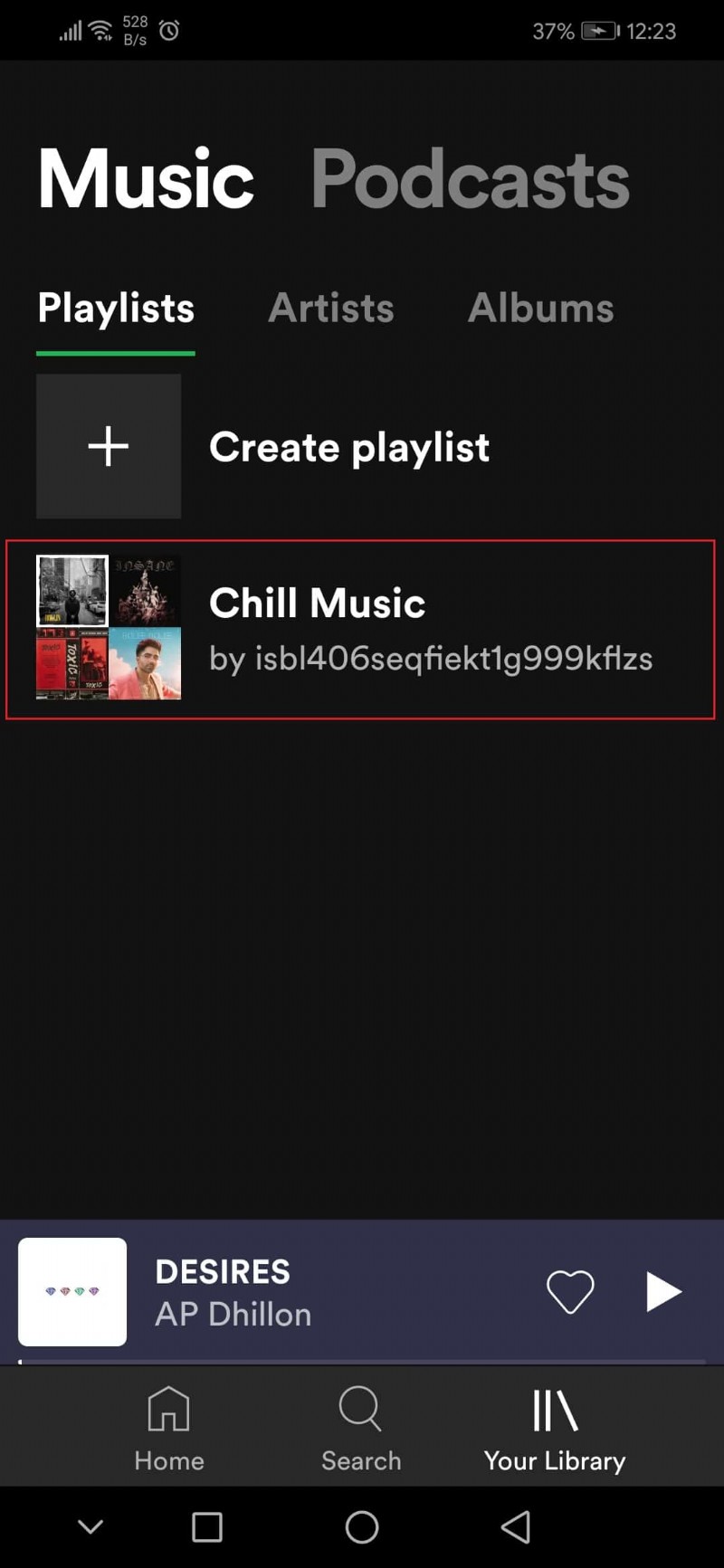
4. Sau đó, nhấn vào ba dấu chấm biểu tượng.
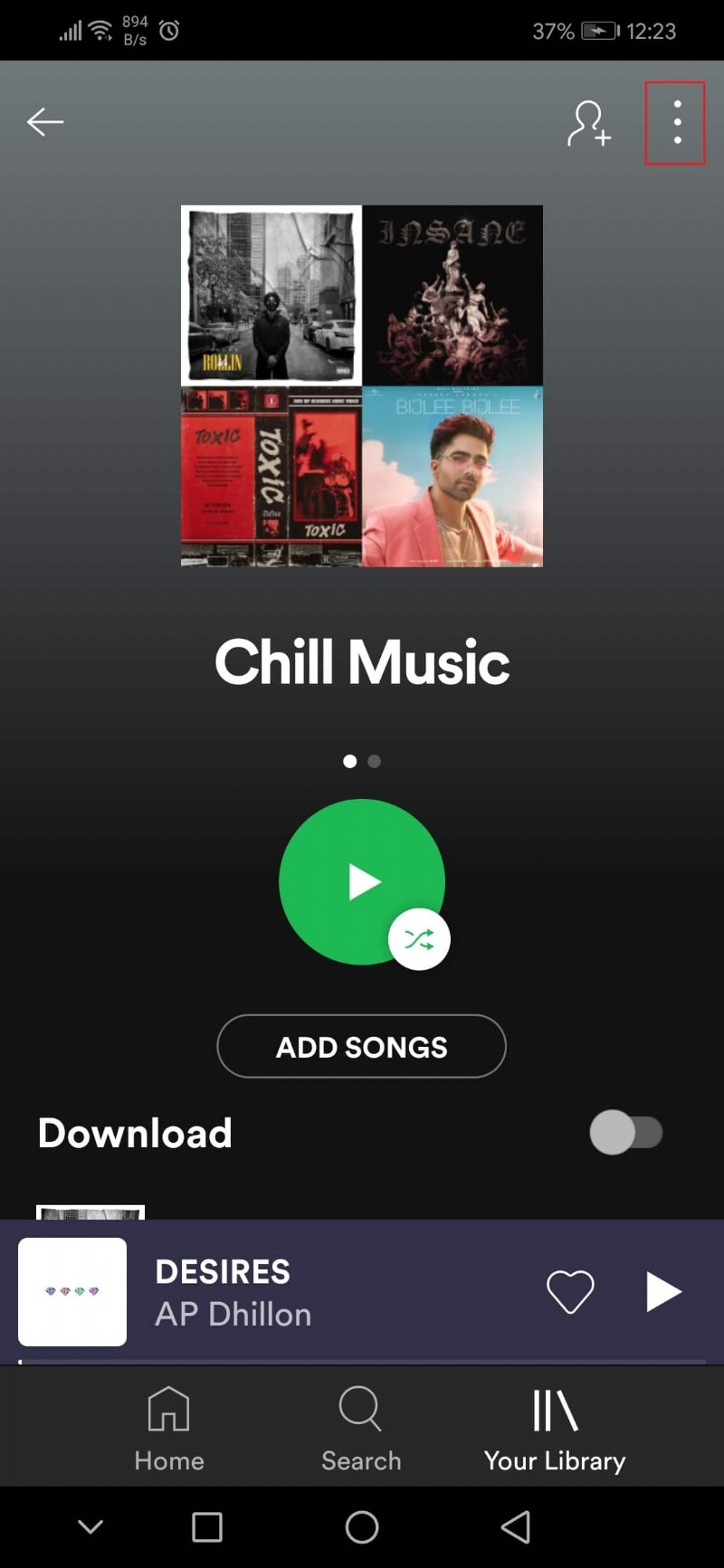
5. Chọn Chỉnh sửa danh sách phát tùy chọn từ menu.

6. Tại đây, hãy nhấn vào nút Thay đổi hình ảnh tùy chọn.
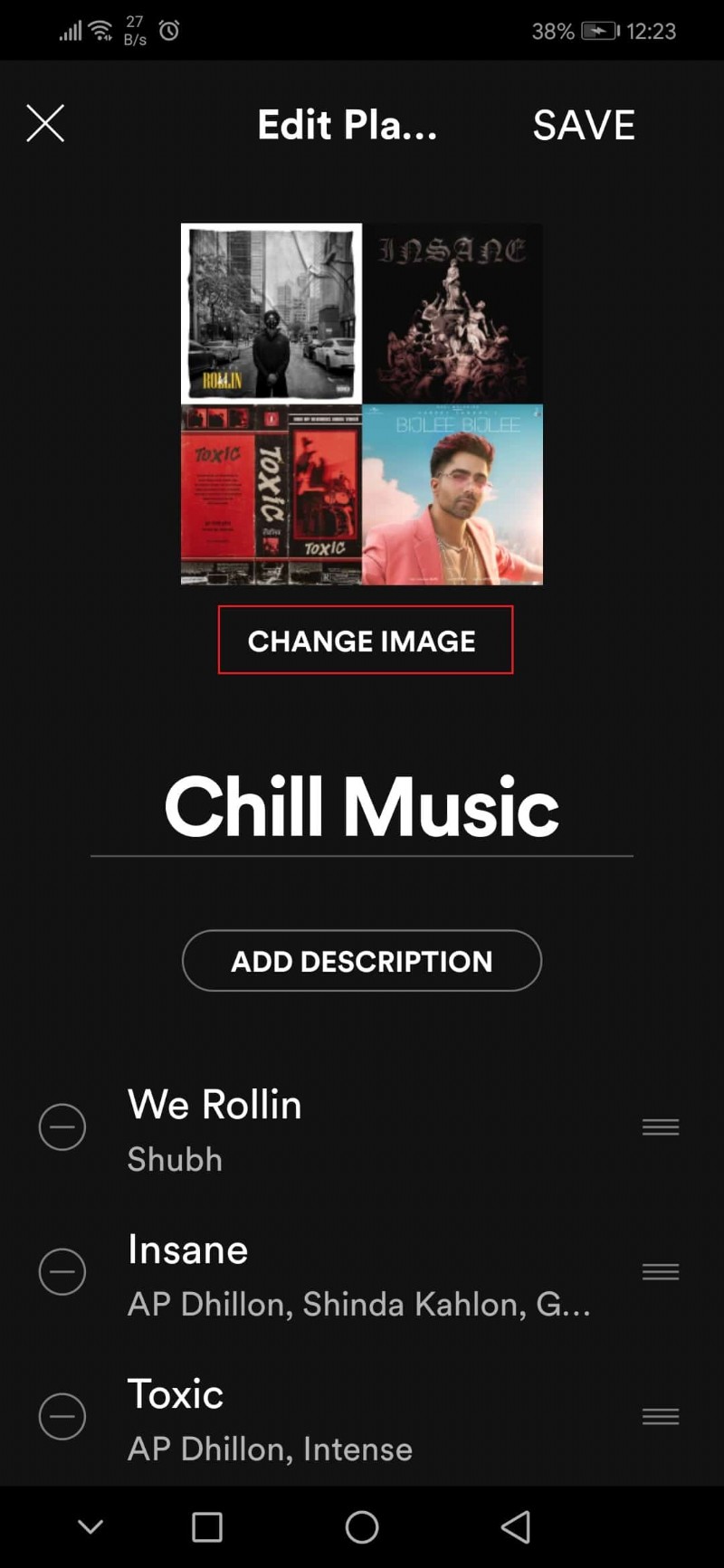
7. Tiếp theo, chạm vào Chọn ảnh tùy chọn.
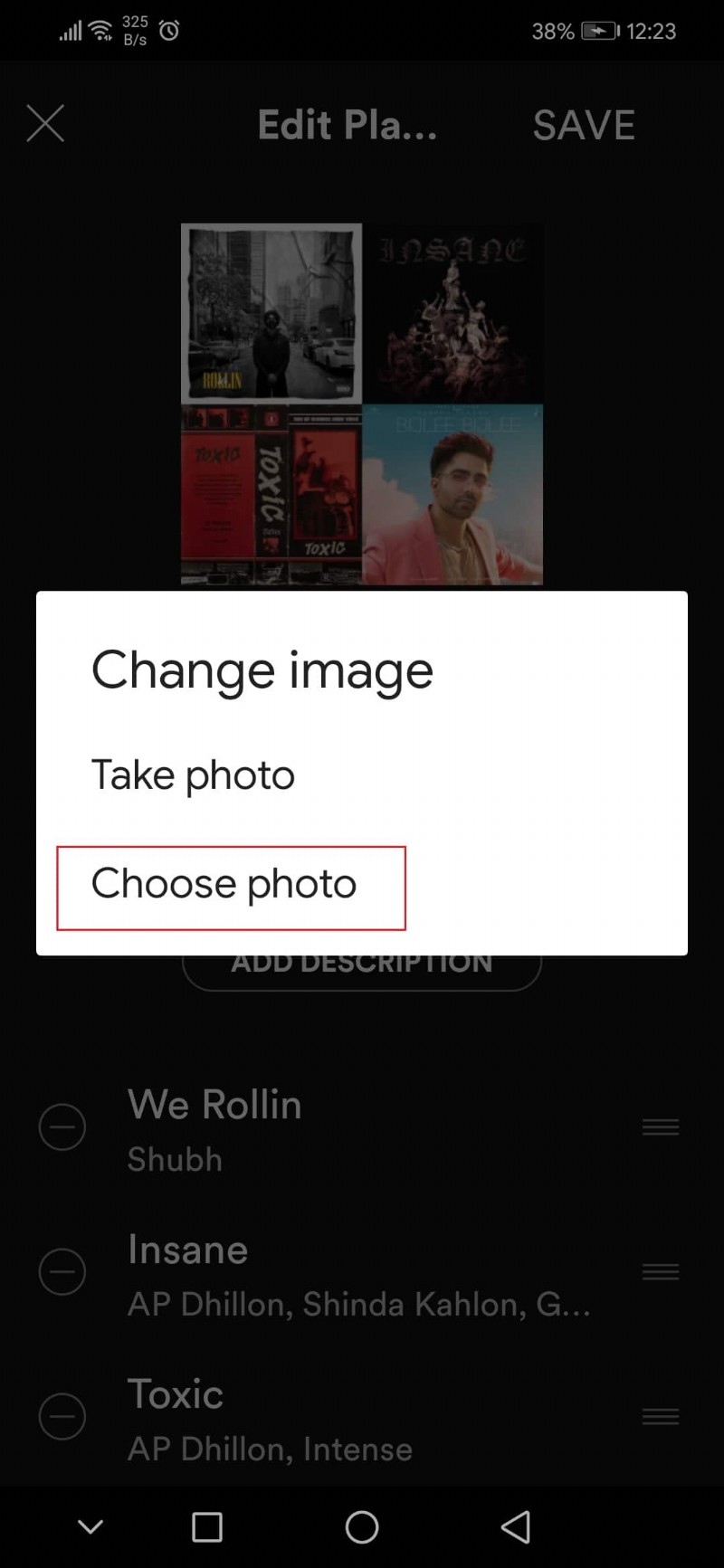
8. Sau khi chọn hình ảnh, chạm vào SỬ DỤNG ẢNH tùy chọn.

9. Cuối cùng, nhấn vào LƯU tùy chọn.

Phương pháp 2:Trên ứng dụng Windows
Làm theo các bước sau để thay đổi hình ảnh danh sách phát Spotify trên ứng dụng Spotify của Windows.
1. Khởi chạy ứng dụng Spotify hoặc trình phát web của nó trên trình duyệt ưa thích của bạn và nhấp vào Thư viện của bạn .
2. Mở bất kỳ danh sách phát nào do bạn tạo.
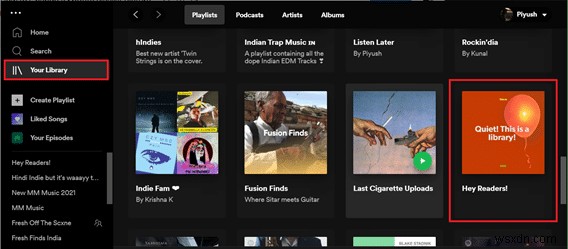
3. Nhấp vào ba dấu chấm và chọn Chỉnh sửa chi tiết tùy chọn.

4. An Chỉnh sửa chi tiết hộp thoại sẽ bật lên, di con trỏ của bạn qua ảnh bìa và sau đó nhấp vào ba dấu chấm biểu tượng xuất hiện ở góc trên bên phải và chọn Thay đổi ảnh .

Lưu ý: Bạn cũng có thể xóa hoàn toàn ảnh bìa bằng cách chọn nút Xóa ảnh quyền mua. Nó sẽ tạo một nốt nhạc làm hình ảnh bìa cho danh sách phát.
5. Chọn bất kỳ ảnh nào từ máy tính của bạn và nhấp vào Mở . Ảnh bìa cho danh sách phát sẽ được cập nhật, sau đó nhấp vào Lưu để kết thúc.

Nếu bạn đang thắc mắc về cách chúng tôi tạo ảnh bìa cho bài viết này, hãy xem Spotlistr và tạo cho mình một cái. Chúng tôi hy vọng các bước trên về cách thay đổi hình ảnh danh sách phát Spotify rõ ràng và dễ làm theo.
Được đề xuất:
- 8 ứng dụng Dọn dẹp điện thoại tốt nhất dành cho Android
- Cách xóa hồ sơ Netflix
- Cách làm mờ nền khi thu phóng
- Khắc phục sự cố đã xảy ra sai sót trong ứng dụng YouTube
Chúng tôi hy vọng rằng bạn có thể biết cách thay đổi hình ảnh danh sách phát Spotify. Vui lòng liên hệ với chúng tôi nếu bạn có bất kỳ câu hỏi nào liên quan đến Spotify và các tính năng của Spotify. Chúng tôi hiếm khi đi một ngày mà không nghe danh sách phát Spotify tại Techcult, vì vậy nếu bạn có bất kỳ đề xuất âm nhạc / danh sách phát nào cho chúng tôi, vui lòng để lại chúng trong phần nhận xét bên dưới.
